Willkommen, Gast ( Anmelden | Registrierung )
 24.12.2018, 07:56 24.12.2018, 07:56
Beitrag
#1
|
|
|
Fühlt sich hier wohl     Gruppe: Mitglieder Beiträge: 564 Mitglied seit: 21.06.2011 Mitglieds-Nr.: 8.973 Betriebssystem: Windows 10 Virenscanner: Norton Internet Security Firewall: Norton Internet Security |
Hallo,
in unregelmäßigen Abständen verharrt bei mir der Lautsprecher vom Notebook auf 42 % und ich kann ihn nicht auf 100% „hochpuschen“. Wo finde ich die Stellschraube, um das Problemchen zu lösen? Gruß Herbert |
|
|
|
 |
Antworten
 24.12.2018, 13:29 24.12.2018, 13:29
Beitrag
#2
|
|
|
Fühlt sich hier wohl     Gruppe: Mitglieder Beiträge: 564 Mitglied seit: 21.06.2011 Mitglieds-Nr.: 8.973 Betriebssystem: Windows 10 Virenscanner: Norton Internet Security Firewall: Norton Internet Security |
Hallo simracer,
bevor mir den Link: https://www.chip.de/downloads/Speccy_38870179.html herunterlade, möchte ich von Dir doch mal gerne etwas näheres über den von mir durchgeführten 1. und 2. Schritt erfahren. Ich war also nicht ganz untätig und ich habe schonmal vorab folgende Maßnahmen durchgeführt. 1. Schritt Im Geräte-Manager---> (sowohl den) Audio, Video und Gamecontroller---> Intel® Display Audio (als auch den) Realtek---> High Definition Audio geöffnet und auf "Treiber aktualisieren" geklickt mit dem Ergebnis: Die besten Treiber für das Gerät sind bereits installiert. 2. Schritt Im Geräte-Manager---> (sowohl den) Audioeingänge und Ausgänge---> Lautsprecher (Realtek High Definition Audio)---> Mikrofon (Realtek High Definition Audio) geöffnet und auf "!Treiber aktualisieren" geklickt mit dem Ergebnis: Die besten Treiber für das Gerät sind bereits installiert. Gruß Herbert |
|
|
|
Beiträge in diesem Thema
 Herbert der PC-Laie Lautsprecher vom Notebook verharrt auf 42 % 24.12.2018, 07:56
Herbert der PC-Laie Lautsprecher vom Notebook verharrt auf 42 % 24.12.2018, 07:56
 simracer Herbert ermittle mal mit Speccy deinen Soundchip H... 24.12.2018, 09:41
simracer Herbert ermittle mal mit Speccy deinen Soundchip H... 24.12.2018, 09:41
 simracer Herbert du hast also Realtek deinstalliere doch m... 24.12.2018, 13:38
simracer Herbert du hast also Realtek deinstalliere doch m... 24.12.2018, 13:38
 Herbert der PC-Laie Hallo simracer,
deinstallieren? Da bekomme ich ab... 24.12.2018, 13:44
Herbert der PC-Laie Hallo simracer,
deinstallieren? Da bekomme ich ab... 24.12.2018, 13:44
 Herbert der PC-Laie 2. Nachtrag vom 25.12.2018
Hallo simracer,
mit m... 25.12.2018, 16:24
Herbert der PC-Laie 2. Nachtrag vom 25.12.2018
Hallo simracer,
mit m... 25.12.2018, 16:24
 simracer Herbert, schön das es geklappt hat und du dich get... 25.12.2018, 17:51
simracer Herbert, schön das es geklappt hat und du dich get... 25.12.2018, 17:51
 Herbert der PC-Laie Hallo simracer,
Du schreibst…und du dich getraut ... 26.12.2018, 07:46
Herbert der PC-Laie Hallo simracer,
Du schreibst…und du dich getraut ... 26.12.2018, 07:46
 simracer ZITATÄh? Immer am 2. Dienstag des folge Monats bek... 26.12.2018, 12:21
simracer ZITATÄh? Immer am 2. Dienstag des folge Monats bek... 26.12.2018, 12:21
 Herbert der PC-Laie Hallo simracer,
und zusätzlich mache ich monatlic... 26.12.2018, 12:43
Herbert der PC-Laie Hallo simracer,
und zusätzlich mache ich monatlic... 26.12.2018, 12:43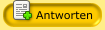  |
1 Besucher lesen dieses Thema (Gäste: 1 | Anonyme Besucher: 0)
0 Mitglieder:
| Vereinfachte Darstellung | Aktuelles Datum: 01.05.2025, 14:33 |
Original Style by Bo Derek, further improvements and board management by Style Biz | Webdevelopment